Якщо ви щодня часто використовуєте кілька папок у своїй Windows 11, можливо, ви вже вам нудно відкривати їх один за одним, перейшовши до їх розташування, а потім двічі клацнувши їх. Чи не було б дивовижно, якби ви могли просто натиснути кілька клавіш разом, щоб відкрити будь-яку зі своїх улюблених папок?
У цій статті ми пояснимо кілька дуже простих кроків, як можна легко призначити комбінації клавіш ваші улюблені папки, щоб ви могли в будь-який час відкривати їх за допомогою клавіатури лише за допомогою клавіші преси.
Призначте комбінацію клавіш, щоб відкрити будь-яку папку
Крок 1: перейдіть до розташування папки, для якої потрібно створити комбінацію клавіш.
Клацніть правою кнопкою миші на папку і натисніть на Показати більше варіантів.

Крок 2: Як далі, у контекстному меню, що відкриється, натисніть на Відправити а потім далі Робочий стіл(створити ярлик) варіанти.

Крок 3: Далі перейдіть на робочий стіл і знайдіть папку. Клацніть правою кнопкою миші на ньому, а потім натисніть на Властивості.
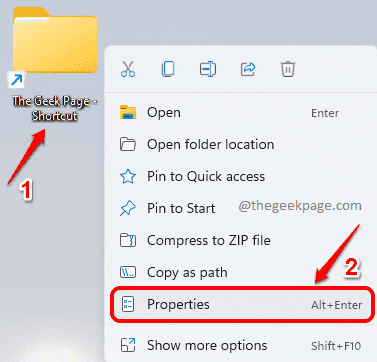
Крок 4: у вікні властивостей натисніть на Ярлик табл.
Як далі, натисніть на Клавіша швидкого доступу поле. Введіть будь-яку цифру або символ що ви хочете бути вашим комбінацією клавіш. CTRL + ALT Windows буде додано автоматично перед введеним символом або цифрою.
Вдарити Застосувати кнопку, а потім кнопку в порядку кнопку.

Це воно. Якщо зараз ви хочете відкрити свою улюблену папку, вам просто потрібно натиснути комбінацію клавіш CTRL + ALT+ . У наведеному вище прикладі для мене комбінацією клавіш буде CTRL + ALT + G.
Будь ласка, повідомте нам у коментарях, чи знайшли ви стаття корисною.

